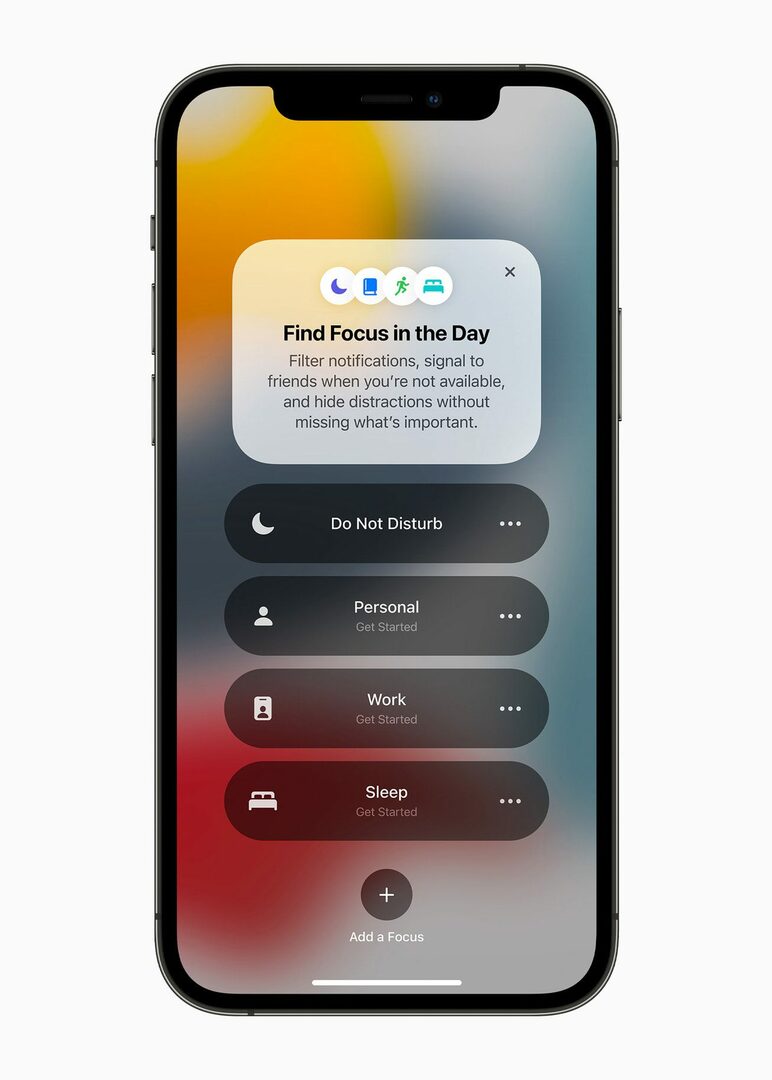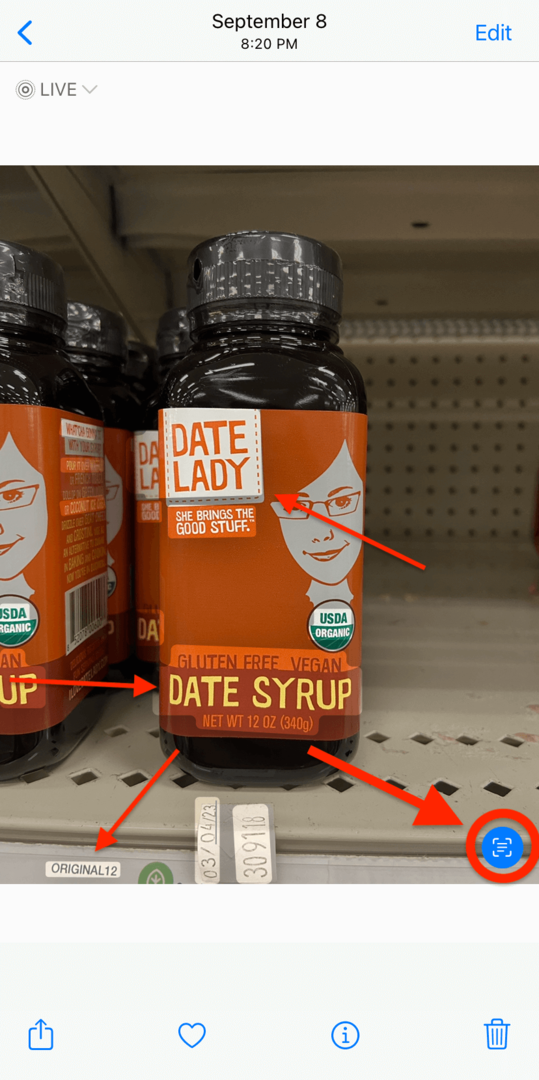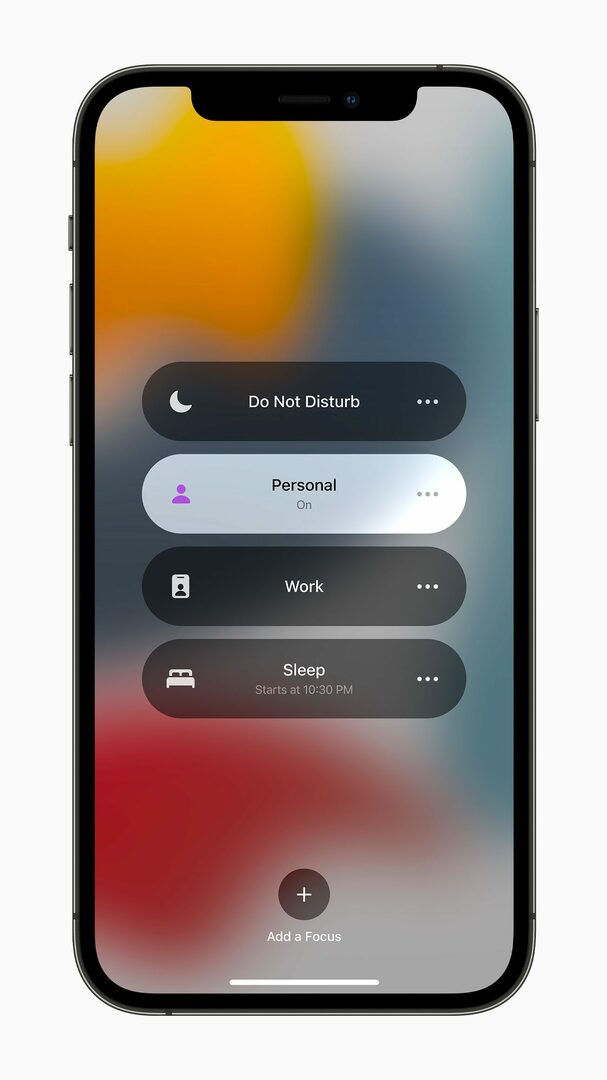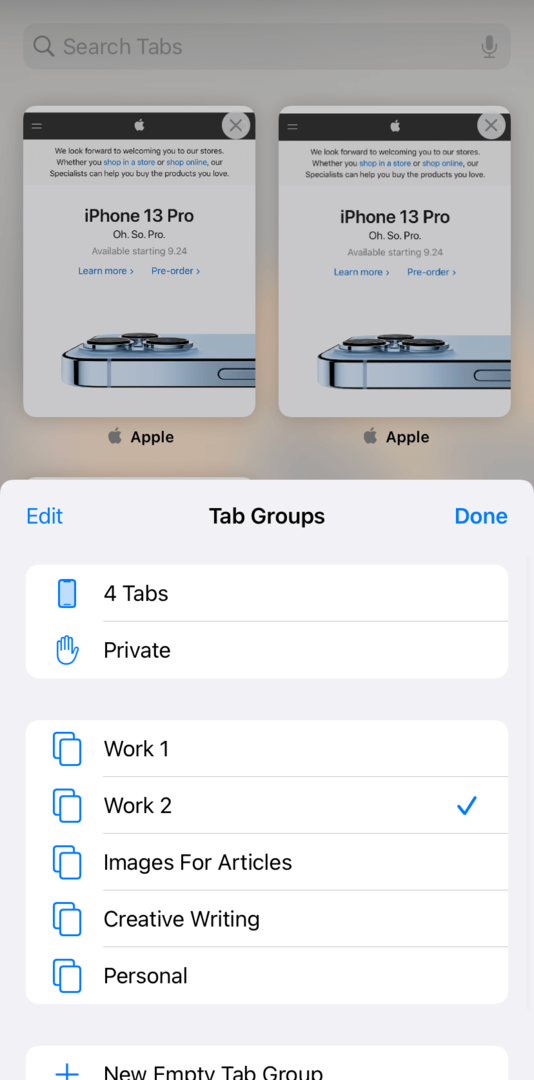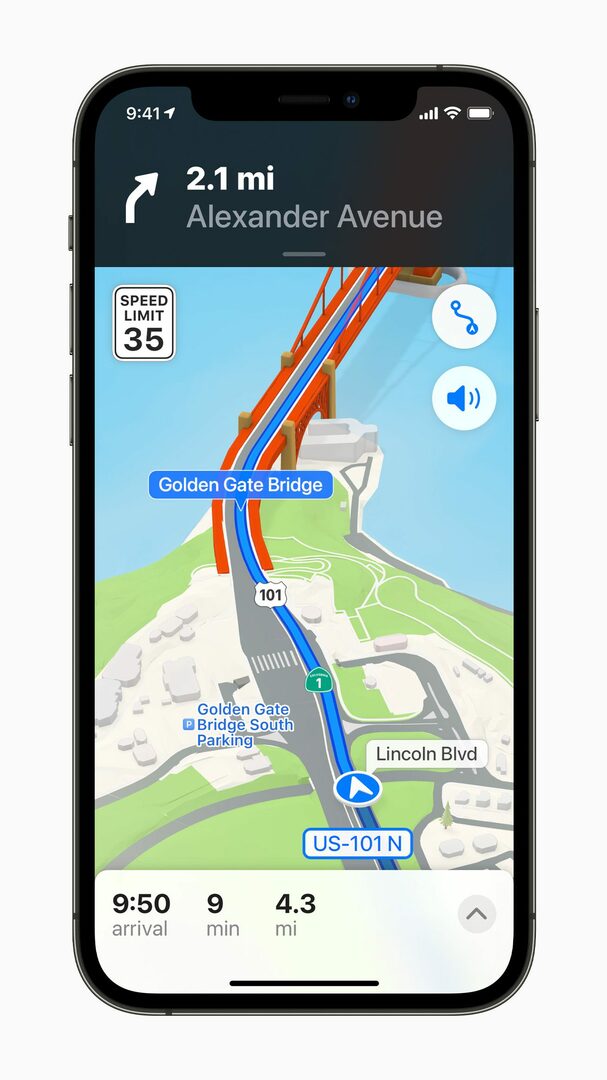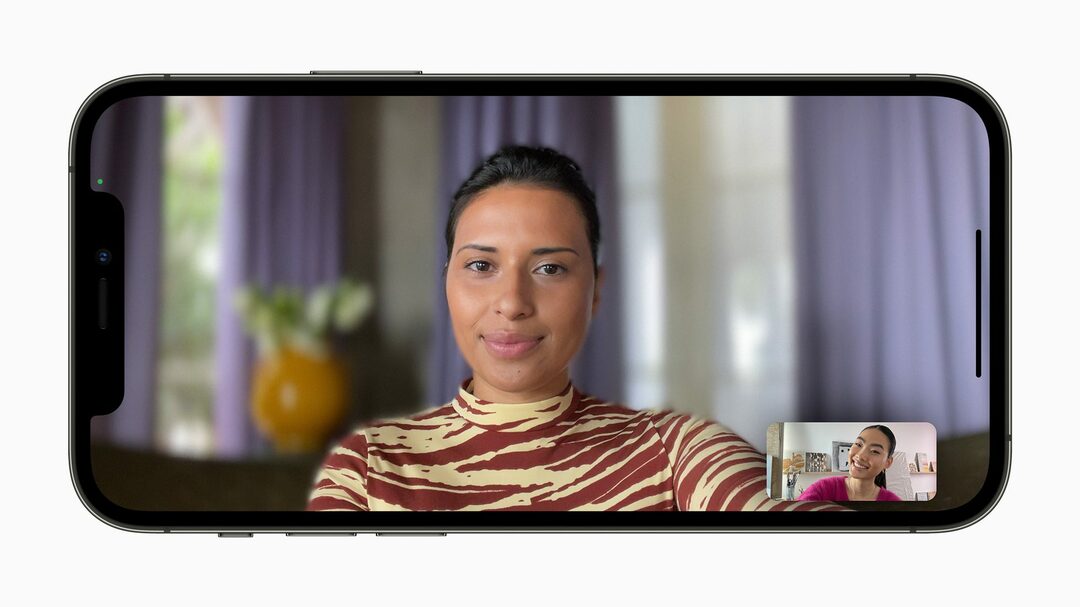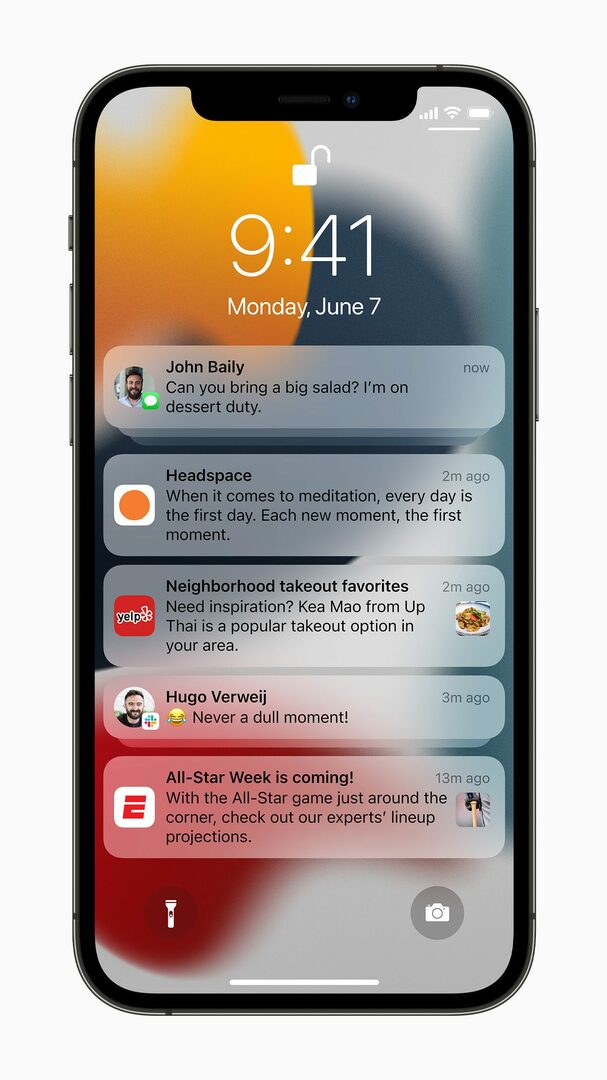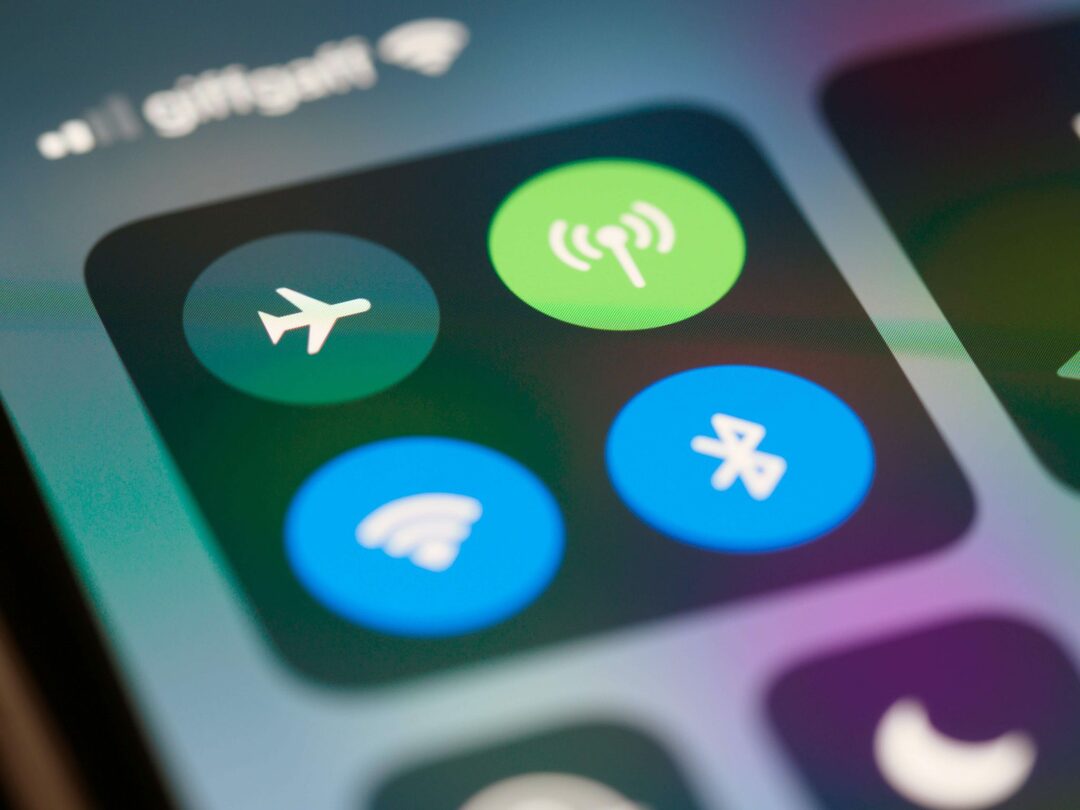Finalmente, o iOS 15 está aqui! E com isso vem uma infinidade de novos recursos - e novos problemas. Tivemos alguns dias para testar esta atualização do iPhone e estamos ansiosos para apresentar a você tudo o que você precisa saber quando começar a usar o iOS 15.
Fiquei surpreso ao ver um sentimento geral online de que o iOS 15 é uma atualização chata. Muitos artigos lamentam que esta atualização seja uma versão chata e previsível.
Mas, como você verá neste artigo, isso não poderia estar mais longe da verdade! iOS 15 é facilmente um dos lançamentos com mais recursos que tivemos em um tempo, e eu toquei nele em um artigo anterior, é um dos lançamentos iOS mais futurísticos em muito tempo.
Ele não apenas refina o design do iOS e traz alguns novos recursos atraentes. Em vez disso, ele traz novas ideias e possibilidades para o iOS que provavelmente moldarão o que pensamos que o iPhone é capaz de avançar. O iOS 15 está começando a adotar tecnologias como realidade aumentada, aprendizado de máquina e até mesmo IoT de uma forma que parece totalmente nova e profundamente integrada. Acho que vamos olhar para trás em três anos e ficar surpresos com o quanto o iOS 15 preparou o terreno para o futuro da computação móvel.
Neste artigo, cobrirei todos os novos recursos disponíveis agora, os novos recursos que serão disponível ainda este ano, e os problemas que temos enfrentado até agora nesta atualização (é um bug 1!). Eu também incluirei uma pequena seção no topo deste post para aqueles que não estão procurando um mergulho profundo neste segundo.
Tudo bem, vamos começar!
Conteúdo
- Introdução ao iOS 15: o básico
-
Introdução ao iOS 15: todos os novos recursos
- O Live Text permite que você leia texto em imagens com um toque
- Visual Lookup é novo no iOS 15 também
- O modo de foco adiciona um novo nível de profundidade ao Não perturbe para aqueles que estão começando com o iOS 15
- Safari tem uma nova (e controversa) linguagem de design
- O Maps é mais detalhado e envolvente em cidades selecionadas
- Existem novos filtros, efeitos de áudio e muito mais no FaceTime para tornar os primeiros passos com o iOS 15 divertidos
- O iMessage está recebendo um punhado de novos recursos, como mensagens fixadas e compartilhados com você
- A Apple Music agora oferece áudio espacial para determinados fones de ouvido e músicas
- As notificações parecem e funcionam melhor do que nunca
- Siri está fazendo mais no seu dispositivo
- iOS 15 é ainda mais privado do que iOS 14, especialmente para assinantes do iCloud
- Você pode adicionar todos os tipos de chaves à sua Carteira Apple depois de começar a usar o iOS 15
- O clima, as notas e o tradutor também foram atualizados
- Introdução ao iOS 15: os recursos que ainda estamos esperando
- Introdução ao iOS 15: Existem quase tantos bugs quanto recursos
-
Você gostou de começar a usar o iOS 15?
- Postagens relacionadas:
Introdução ao iOS 15: o básico
Como prometido, estou incluindo uma pequena seção neste artigo para aqueles que estão começando com o iOS 15 e não querem entrar em todos os detalhes essenciais.
Os maiores novos recursos em iOS 15 são o redesenho do Safari, a revisão das Notificações e o Texto Dinâmico.
Para começar, o novo design do Safari traz a barra de pesquisa do Safari para a parte inferior da tela. Isso facilita o acesso, mas pode demorar um pouco para se acostumar. Você também está recebendo grupos de guias, que permitem criar grupos de guias no Safari. E se você quiser alternar rapidamente entre as guias individuais, tente deslizar para a esquerda e para a direita na barra de pesquisa em na parte inferior da tela, da mesma forma que você deslizaria na barra inicial na parte inferior da tela para mudar aplicativos.
Em seguida, a revisão de Notificações. As notificações agora parecem mais simples e modernas. Eles também foram simplificados - você não verá tantos menus e opções ao deslizar para a esquerda e para a direita neles, o que é uma bênção.
Maior do que isso, porém, é o Resumo das notificações. Você pode criar resumos personalizados para suas notificações que coletam notificações que não são urgentes. Em vez de mostrá-los imediatamente, como faria normalmente, você verá essas notificações entregues a você como um grupo em um momento de sua escolha.
Por exemplo, recebo todas as minhas notificações em segundo plano pela manhã e à noite. Dessa forma, eu só vejo coisas como e-mails, mensagens de texto e alertas ao longo do dia.
Existem novos modos de foco também. Os modos de foco são como Não perturbe, exceto que você pode personalizar quais notificações você vê e não vê. Por exemplo, você pode definir um modo de Foco Pessoal que mostra apenas notificações pessoais e um modo de Foco de Trabalho que mostra apenas notificações de trabalho. Dessa forma, você não ouve falar do trabalho quando está em casa e não tem notícias de casa enquanto está no trabalho.
Por último, existe o Live Text. Texto ao vivo é um novo recurso que permite selecionar e copiar texto no aplicativo Fotos e câmera. Funciona com escrita à mão, incluindo cursiva. Basta apontar a câmera do iPhone para algumas palavras e tocar nelas!
O SharePlay ainda não chegou! Eu queria mencionar brevemente que o SharePlay, um recurso do FaceTime que permite assistir e ouvir mídia com seus amigos e familiares, não estará disponível no iOS 15 até o final deste ano. Este era um dos recursos mais esperados, então achei que valia a pena mencionar que ele foi deixado de fora por enquanto.
Introdução ao iOS 15: todos os novos recursos
Tudo bem, agora que a breve visão geral está fora do caminho para os velocistas, é hora de mergulhar um pouco mais fundo em cada novo recurso. Não apenas cobrirei tudo o que há de novo abaixo, mas também explicarei como usá-lo, como funciona bem, e também apresentarei outros insights.
Vamos lá!
O Live Text permite que você leia texto em imagens com um toque
O primeiro recurso que gostaria de abordar para aqueles que estão começando com o iOS 15 é o Live Text. Isso foi empatado com meu recurso iOS 15 mais esperado, e estou muito satisfeito com isso.
Texto ao vivo é um novo recurso que detecta texto em seu aplicativo de fotos e câmera do iPhone. Isso significa que você pode tirar uma foto de um documento, placa de rua ou nota adesiva manuscrita e selecionar o texto na foto.
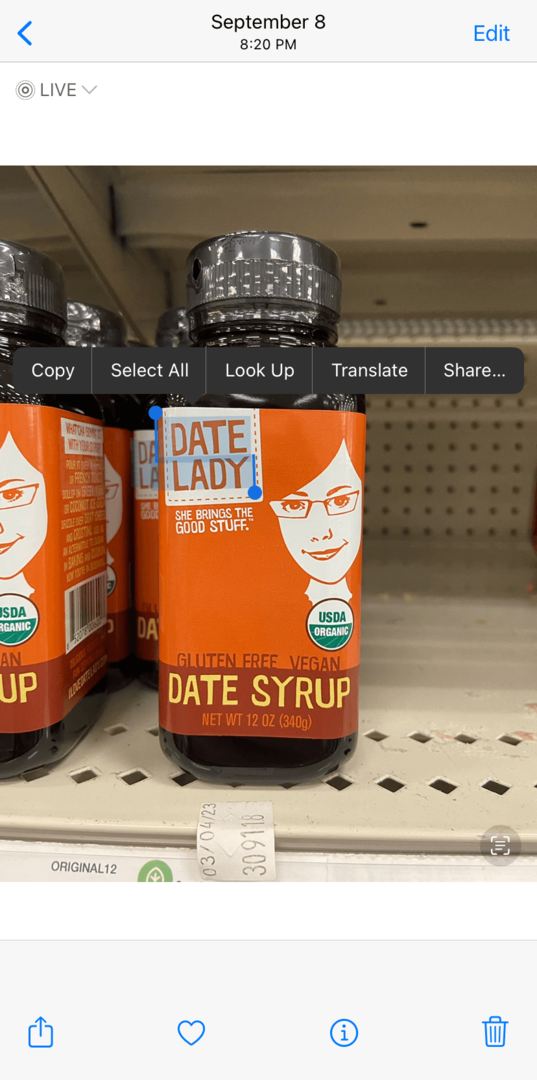
Para selecionar o texto, basta tocar e segurar o dedo sobre ele. Em seguida, você pode arrastar os cursores de texto da mesma forma que faz com o texto em um documento. Você também pode tocar no botão Texto ao vivo no canto inferior direito de uma foto ou no visor para destacar todo o texto detectado em uma foto.
Eu não tinha certeza de como esse recurso funcionaria bem, mas os testadores beta do iOS 15 fizeram afirmações grandiosas sobre isso. Pessoalmente, porém, descobri que é cerca de 85% eficaz na detecção de texto. Pode ser um pouco lento no meu iPhone 11, interpreta mal a caligrafia muito mais do que eu esperava e falha em situações em que o texto é até um pouco difícil de ler.
Por exemplo, olhe para este sinal personalizado que encomendei a um amigo:
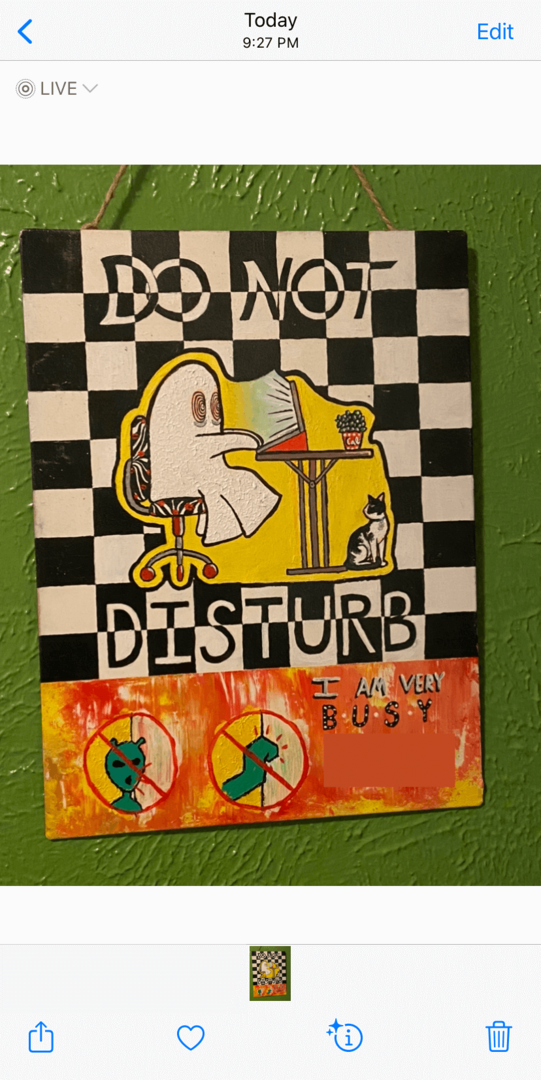
Como você pode ver, ele tem algumas palavras pintadas nele. De certos ângulos, consegui ler "ESTOU MUITO OCUPADO", mas nenhuma vez foi capaz de ler "NÃO PERTURBE". E às vezes não lê nada. Dito isso, tenho certeza de que esse recurso vai evoluir e melhorar conforme o iOS evolui e o iPhone ganha motores neurais cada vez mais poderosos.
Visual Lookup é novo no iOS 15 também
Outro recurso que vem com o Live Text é o Visual Lookup. Este recurso permite que seu iPhone procure alguns tipos de objetos em suas fotos. Por exemplo, ele pode reconhecer cães, gatos e livros e até mesmo fornecer algumas informações sobre eles. Basta tocar no brilhante “eu”Ícone na parte inferior de uma foto. Se não for brilhante, você não terá nenhuma informação de pesquisa visual.
Esse recurso é muito menos confiável do que o Live Text, mas para ser justo, a Apple não exagerou. Parecia estar ciente do fato de que o Visual Lookup tem um longo caminho a percorrer, e eu não esperava que fosse alucinante.
Quase sempre, o Visual Lookup ignora objetos óbvios (funciona com meu gato cinza esfumaçado, mas não com meu gato preto) ou confunde um objeto com outro. Como você pode ver abaixo, aquela foto do meu sinal de “Muito Ocupado” foi detectada como um livro pelo Visual Lookup.
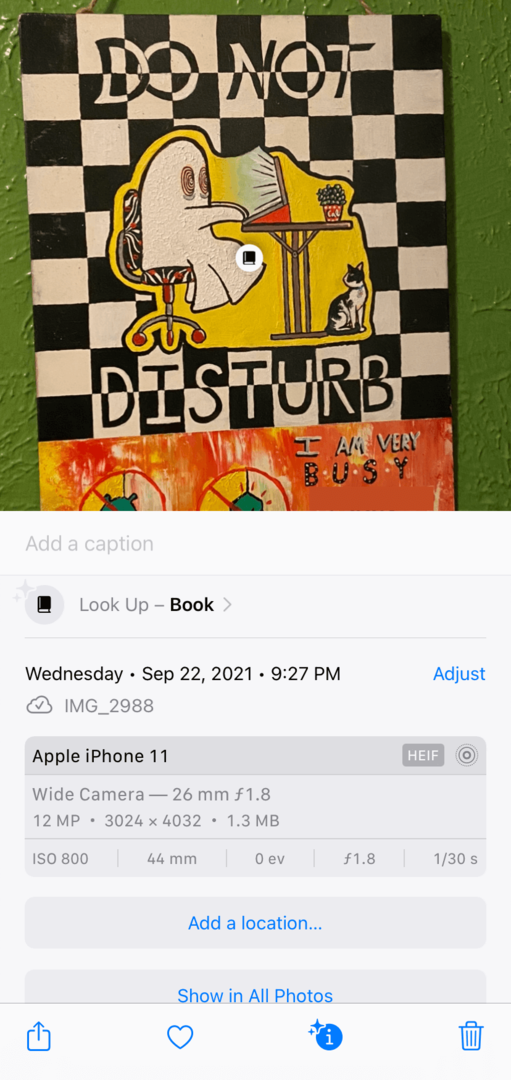
Claro, ele não pode pesquisar este livro porque ele não existe.
O modo de foco adiciona um novo nível de profundidade ao Não perturbe para aqueles que estão começando com o iOS 15
Depois de começar a usar o iOS 15, fiquei completamente surpreso que um dos recursos mais “enfadonhos” rapidamente se tornou meu favorito. Isso seria o modo de foco.
O Modo de foco é uma expansão do Não perturbe, que costumava ocultar todas as suas notificações quando era ligado. Ótimo para quando você vai dormir ou no trabalho, mas fora isso, um pouco exagero.
Agora, o Modo de foco substitui o Não perturbe por uma abordagem muito mais diferenciada e personalizada para gerenciar quando você vê suas notificações. Você pode definir diferentes perfis do Modo de foco no aplicativo Configurações, começando com opções padrão como Trabalho e Pessoal.
Ao configurar cada um desses perfis, você pode decidir quais aplicativos têm permissão para enviar notificações quando esse perfil é ativado. Por exemplo, se você estiver no trabalho, pode definir seu perfil de trabalho para enviar apenas notificações relacionadas ao trabalho, como e-mail, Airtable e Slack.
Em seguida, você pode definir seu perfil pessoal para enviar todas as suas notificações exceto de aplicativos como e-mail, Airtable e Slack. Dessa forma, você não precisa ouvir sobre o trabalho quando está assistindo TV e não é bombardeado com mensagens de texto em grupo enquanto está no trabalho.
Além disso, o modo de foco permite especificar quais páginas da tela inicial você pode ver quando esse modo está ativado. Assim, você pode configurar uma tela inicial com todos os seus aplicativos de trabalho e outra com todos os seus aplicativos pessoais. Ao alternar entre eles, você também estará ocultando a tela que não corresponde ao que está fazendo no momento.
Estou obcecado com esse recurso. Isso mudou completamente a maneira como eu uso meu iPhone, a sério. Tenho sido um grande defensor da substituição do iPhone por um dispositivo como um Apple Watch (se a Apple fizesse isso possível, isto é), uma vez que o iPhone está constantemente chamando sua atenção de maneiras que você não necessariamente quer.
Isso foi quase resolvido no iOS 15. Eu me sinto muito mais no controle do meu iPhone agora, é incrivelmente inovador, simples e preciso.
Safari tem uma nova (e controversa) linguagem de design
Isso nos leva à próxima grande atualização do iOS 15: Safari. Muitas pessoas que estão apenas começando com o iOS 15 não estão gostando.
Se você abrir o aplicativo Safari, notará que ele parece totalmente diferente. Primeiro, a barra de pesquisa foi movida para a parte inferior da tela.
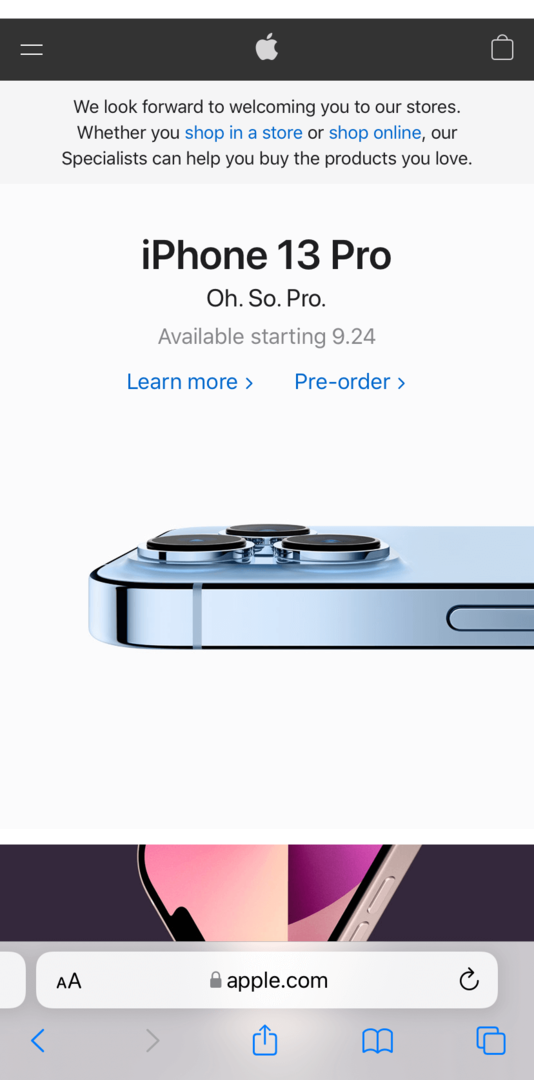
Quando você visualizar todas as suas guias, verá que, em vez de ter uma visualização em cascata das guias do Safari, todas elas são colocadas em uma grade lado a lado.
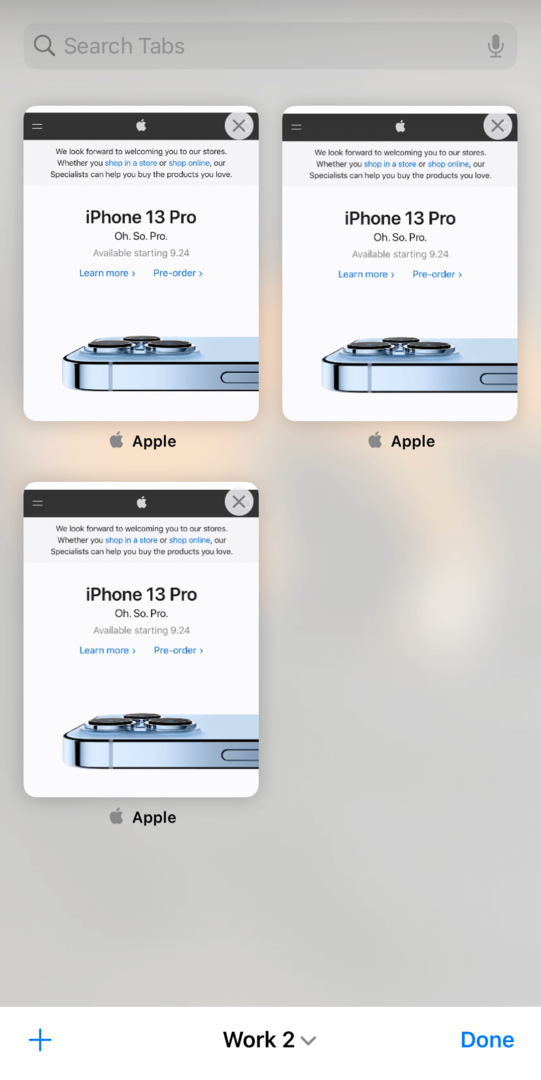
E se você tiver um Mac, notará que sua página inicial no iPhone espelha sua página inicial do Safari no Mac (supondo que você tenha atualizado para o Safari 15, que está disponível agora).
Tocar no texto na parte inferior da tela quando na visualização por guia também mostra um pedaço de texto com uma pequena seta ao lado dele. Se você tocar nele, verá uma tela que permite criar grupos de guias:
Quando você junta tudo isso, o Safari quase parece um aplicativo diferente. E muitas pessoas não gostam disso.
Admito que foi difícil pegar o jeito de todas essas mudanças, embora eu ache que elas façam sentido do ponto de vista do design. É uma verdadeira curva de aprendizado.
Mas acho que essas mudanças são para melhor. A Apple está permitindo que os usuários continuem usando o antigo design do Safari, se quiserem (Definições, Safári, e mudar Barra de abas para Guia Única), mas eu recomendo que você tente ajustar. Depois de fazer isso, fica claro que este design é uma melhoria. Acho que a Apple tentou fazer muito de uma vez. Passe alguns dias com ele antes de desativá-lo!
O Maps é mais detalhado e envolvente em cidades selecionadas
O próximo é um recurso um pouco menor. Acho que a maioria dos usuários levaria alguns dias para perceber que o Maps mudou depois de começar com o iOS 15. Porém, quanto mais você usa o novo aplicativo Maps, mais novos recursos existem para descobrir.
Primeiro, o Maps recebeu uma atualização de design. Funciona da mesma forma que antes, mas do ícone ao mapa em si parece melhor.
A partir daí, você perceberá que os cartões de locais são preenchidos com ainda mais informações. Você costumava ter que abrir o Yelp para encontrar coisas como se um restaurante é recomendado ou não, se uma loja de conveniência tem um banheiro ou se um dono da mercearia aceita o Apple Pay. Agora, você pode ver todas essas informações e muito mais direto do aplicativo Maps.
A Apple também adicionou Guias, que organizam guias sobre coisas para fazer, lugares para comer e lojas para navegar na sua área atual. Ótima para descobrir novos lugares em sua cidade natal e curtir suas férias com mais facilidade.
Também existem novos filtros na barra de pesquisa do Maps, como decidir que tipo de comida você está procurando. Novamente, isso é algo para o qual você costumava precisar de um aplicativo como o Yelp, e agora o Maps faz isso nativamente.
O recurso que a Apple mais promoveu são os mapas detalhados disponíveis em cidades como Nova York, Los Angeles e, claro, San Francisco. Esses mapas são muito bonitos - você pode ampliar e até localizar árvores individuais sem alternar para a visualização de satélite. Mas como a maioria das pessoas não mora em uma dessas cidades, é um recurso "meh" por enquanto.
Outro recurso exclusivo da cidade são as rotas a pé imersivas. As rotas a pé imersivas permitem que você aponte sua câmera no Maps enquanto caminha até um local. O Maps usará o Motor Neural do seu iPhone para combinar os edifícios ao seu redor com as suas direções. Em seguida, você verá as direções sobrepostas em seu ambiente usando RA, tornando mais fácil encontrar o seu caminho no solo. Novamente, isso está limitado a apenas algumas áreas no momento.
Você pode diminuir o zoom no Maps, no entanto, até ver um globo terrestre. Isso já existe no Mac há alguns anos e é ótimo vê-lo no iPhone, mesmo que a maioria de nós não necessidade isso, por si só. No entanto, esse recurso está disponível apenas em alguns modelos de iPhone - acredito que nem mesmo o iPhone X é capaz de fazer isso.
Existem novos filtros, efeitos de áudio e muito mais no FaceTime para tornar os primeiros passos com o iOS 15 divertidos
Embora meus recursos favoritos desde o início com o iOS 15 tenham sido Live Text e Focus Mode, tenho certeza de que a maioria dos usuários vai adorar as novas atualizações do FaceTime. Há muito aqui, o que eu previ no início deste ano devido à dependência de videochamadas que a pandemia nos tornou.
Esses recursos incluem o Modo Retrato, que usa a mesma tecnologia do aplicativo Câmera para detectar seu rosto e desfocar o fundo. Isso ajudará você a ter uma aparência melhor e mais focada enquanto faz o FaceTiming de outras pessoas.
O FaceTime agora funciona com Android, Windows e qualquer coisa com um navegador de internet! A Apple adicionou a capacidade de compartilhar um link para uma ligação FaceTime, então você não precisa mais ter dois dispositivos Apple para fazer uma ligação FaceTime.
Existem dois novos modos de áudio no FaceTime. O primeiro, o modo de isolamento de voz, subjuga qualquer ruído que não seja a sua voz. No anúncio desse recurso, a Apple mostra uma pessoa passando o aspirador no fundo de uma chamada do FaceTime, e você mal consegue ouvir depois de ativar esse modo.
O segundo modo é Wide Spectrum, que faz o oposto - ele não foca em sua voz. Em vez disso, ele traz todo o ruído do ambiente. Isso é ótimo para quando você está no FaceTiming em um show ou com um grupo de pessoas aglomeradas ao redor de um iPhone e quer ter certeza de que tudo e todos serão ouvidos.
O FaceTime agora também avisa quando você está tentando falar sem som, o que é muito útil!
Por último, mas não menos importante, está o SharePlay. O SharePlay é de longe a maior atualização do FaceTime e ainda é meu recurso mais esperado. Infelizmente, ele não estará disponível até o final deste ano, que abordarei com mais detalhes abaixo.
Quando for lançado, no entanto, o SharePlay permitirá que os usuários assistam e ouçam o conteúdo em sincronia com as pessoas em uma chamada do FaceTime. Ótimo para assistir filmes e ouvir música com seus amigos e familiares enquanto estão fisicamente separados.
O iMessage está recebendo um punhado de novos recursos, como mensagens fixadas e compartilhados com você
Como de costume, o iMessage está recebendo vários retoques que o tornam um aplicativo totalmente agradável de usar. Não cobrirei todos os detalhes porque há muitos pequenos (como um botão de download ao lado das imagens que seus amigos enviam para você), mas vou cobrir os maiores.
A primeira grande mudança que você notará nas Mensagens depois de começar a usar o iOS 15 é Compartilhado com você. Esse recurso pega conteúdo como músicas, vídeos e links que as pessoas enviam para você e os exibe em outros aplicativos que você usa. Estou sempre enviando músicas de um lado para o outro com meus amigos e agora posso encontrá-las facilmente no aplicativo Música na seção Compartilhado com você.

Outro recurso semelhante são as mensagens fixadas. Ao manter pressionado um iMessage, agora você pode escolher fixá-lo. Infelizmente, fixar uma mensagem não traz nada de inovador. Isso apenas faz com que apareça mais rápido nas pesquisas de mensagens e na seção Compartilhado com você. Você também pode encontrar nos detalhes de uma conversa, mas isso requer um pouco de pesquisa.
Eu teria preferido um botão em que você pudesse tocar em uma conversa de mensagens que filtre todas as suas mensagens não fixadas em um instante. É como filtrar e-mails não lidos ou sinalizados no Mail. Ah bem!
O envio de várias fotos em Mensagens agora mostrará uma colagem em vez de uma lista dessas fotos. É mais compacto, bem como uma melhoria visual.

Curiosamente, a Apple adicionou novas opções de filtragem de SMS para o Brasil, China e Índia que ajudarão a reduzir os textos de spam. Isso não está disponível nos EUA, o que é uma pena, porque eles se tornaram um problema real para quase todos!
A Apple Music agora oferece áudio espacial para determinados fones de ouvido e músicas
Surpreendentemente, a Apple Music quase não viu nenhuma mudança neste ano! Suponho que isso faça sentido, visto que recebeu atualizações substanciais ao longo dos anos. Acho que a Apple decidiu deixar isso de lado para esta atualização!
Uma grande mudança que chegou ao Apple Music, porém, é o áudio espacial. Este recurso usa o rastreamento dinâmico da cabeça para reposicionar o áudio de uma música conforme você se move pela sala. Só funciona com AirPods Max e AirPods Pro, infelizmente, apenas um pequeno número de usuários poderá desfrutar desse recurso.
Além disso, o Spatial Audio requer que as músicas sejam masterizadas com Dolby Atmos, o que muito, muito poucos álbuns fizeram. É uma quantia tão pequena que a Apple está tendo que promover os poucos álbuns que a usaram na primeira página do Apple Music.
Sério, sou um ávido fã de música e passei por todos os álbuns do meu catálogo inteiro de álbuns salvos. O único álbum compatível é Twenty One Pilots Escamado e gelado.
Dito isso, o efeito é legal! Essencialmente, o Spatial Audio isola os vocais de uma música do restante dos instrumentos. Ao virar a cabeça da esquerda para a direita, você perceberá que os vocais permanecem onde estavam enquanto o resto da música o segue. Então, quando você olha para frente, a música parece normal. Olhe para a esquerda e os vocais mudarão para a orelha direita. Vire à direita e você ouvirá os vocais em seu ouvido esquerdo.
É um pouco bizarro no início, mas super envolvente e legal. Eu mencionei no meu Análise do AirPods Max que eu pensei que o Spatial Audio tinha muito potencial, e este é nosso primeiro vislumbre desse potencial sendo realizado. Isso adiciona muito à experiência de ouvir música, semelhante a como o feedback tátil muda completamente a sensação de um smartphone. Estou muito confiante de que esta se tornará uma característica proeminente da audição de música daqui para frente, e mal posso esperar que ela se expanda!
As notificações parecem e funcionam melhor do que nunca
A seguir estão as notificações. As notificações quase sempre recebem algum tipo de mudança, e cara, elas precisam disso. Tem sido consistentemente um dos piores aspectos do iOS, sendo mais um incômodo desordenado do que qualquer outra coisa.
Felizmente, a Apple adicionou um novo recurso no iOS 15 para ajudar a combater isso: Resumo de Notificação.
O Resumo de notificações permite que você decida quando verá determinadas notificações. Em vez de enviar um ping para você o dia todo, você receberá um resumo das notificações que foram enviadas para o seu iPhone durante um determinado período.
Por exemplo, você pode decidir receber um Resumo de Notificação todas as manhãs às 8h. Você ainda pode receber algumas notificações em um horário normal, como mensagens, e-mails e chamadas telefônicas. Todo o resto, no entanto, será mantido fora da tela de bloqueio até as 8h. Quando esse tempo chegar, você verá todas as notificações que o iOS ocultou de você em um grande grupo.
Este recurso é quase tão bom em manter suas notificações sob controle quanto o modo de foco. Eu tenho o meu definido para 8h e 18h. É ótimo para manter as notificações triviais longe do meu telefone. Essas são notificações que ainda quero ver, veja bem, mas não quero que elas chamem minha atenção da mesma forma que quero uma mensagem de texto.
Meu problema com o Resumo de notificações é que ele é apenas um grande grupo de notificações. Eu esperava que houvesse algum resumo inteligente de IA, como “Seu pedido da Amazon foi entregue, Sally do trabalho quer saber quando você chegar amanhã, e vai chover hoje às 19h. ” Em vez disso, ele apenas se expande em uma lista de notificações.
A outra mudança nas notificações é visual. Os ícones de aplicativos anexados às notificações são maiores e as notificações são mais arredondadas. Nada importante, mas ainda assim uma melhoria!
Siri está fazendo mais no seu dispositivo
Este é um daqueles recursos que você nunca notaria, mesmo depois de algumas semanas de introdução ao iOS 15. Se a Apple não tivesse anunciado, não acho que nenhum de nós teria notado por um tempo.
O Siri agora pode fazer muito processamento de solicitações no seu iPhone. Você pode não saber disso, mas o Siri costumava exigir uma conexão com a Internet para fazer qualquer coisa. Quer pausar uma música que está tocando? Bem, sua solicitação de voz teve que ser enviada para um servidor da Apple, onde Siri a processou e, em seguida, enviou a resposta de volta para seu iPhone.
Este processo é lento, não muito particular e, o mais importante, não funciona se você perder a conexão! Eu não posso te dizer quantas vezes eu entrei no meu carro e tentei dizer a Siri para puxar as direções, apenas para vê-la travar porque ela mal está conectada ao meu Wi-Fi doméstico.
Agora, o Siri fará muito mais processamento no seu dispositivo. Isso se deve ao fato de o iPhone ter se tornado cada vez mais poderoso com o passar dos anos - ele não precisa mais depender de um servidor para o processamento da Siri. Isso torna o Siri mais rápido, mais privado e mais conveniente.
iOS 15 é ainda mais privado do que iOS 14, especialmente para assinantes do iCloud
Falando em privacidade, o iOS 15 traz vários novos recursos de privacidade para o seu dispositivo. Acho que a maioria de nós ficou feliz em ver isso, especialmente depois que as atualizações de privacidade do iOS 14 receberam tanta reação de anunciantes e plataformas como o Facebook. Felizmente, a Apple se manteve firme, acrescentando ainda mais atualizações centradas em privacidade para esta versão do iOS.
O primeiro desses recursos é Proteja a atividade de e-mail (Definições, Correspondência, Proteção de privacidade, permitir Proteja a atividade de e-mail). Isso oculta o seu endereço IP dos remetentes e carrega o conteúdo do e-mail remotamente (ou seja, não no seu dispositivo). Portanto, informações como quando você abriu um e-mail e onde estava ao abri-lo são ocultadas do remetente.
Percebi que esse recurso atrapalha um pouco o conteúdo de alguns e-mails. Imagens e conteúdo estarão faltando. Mas você pode corrigir isso tocando Carregar conteúdo na parte superior do e-mail. Ele exporá suas informações ao remetente desse e-mail, mas você ainda estará ocultando seus dados com mais frequência do que antes.
Os assinantes do iCloud estão obtendo ainda mais recursos de privacidade graças a uma atualização do iCloud chamada “iCloud +”. Esta é uma atualização gratuita de armazenamento do iCloud que adiciona recursos de segurança ao iCloud. Isso inclui Hide My Email, que permite gerar um endereço de e-mail falso para qualquer conta online, e Private Relay, que é uma VPN embutida para todos os seus dispositivos Apple.
Esteja ciente de que nenhum desses recursos é habilitado por padrão! Você não só precisa habilitá-los em seu iPhone, mas também cada um de seus dispositivos Apple individualmente. Habilitá-los em um não os habilita automaticamente em seus outros dispositivos.
Você pode adicionar todos os tipos de chaves à sua Carteira Apple depois de começar a usar o iOS 15
O último recurso importante que você encontrará ao começar a usar o iOS 15, adicionando chaves à Carteira da Apple. A Apple começou a introduzir esse tipo de recurso em 2020 com CarKey, que permite desbloquear seu carro com uma chave digital na Apple Wallet.
Embora o lançamento inicial tenha sido limitado a apenas alguns veículos, a Apple está expandindo esse recurso para as chaves da casa, do hotel e do escritório. E todas essas chaves da Apple Wallet (incluindo CarKey) podem usar Ultra Wideband para desbloquear suas coisas. Isso significa que você não precisa puxar o iPhone e segurá-lo contra a fechadura. Basta estar perto da fechadura com o iPhone no bolso para desbloqueá-lo.
Esta é uma expansão muito interessante, mas o recurso ainda tem um longo caminho a percorrer. Ele está disponível apenas no iPhone XS e mais recente e, mesmo assim, requer que seus dispositivos / empregador adotem o SDK para este recurso. Semelhante ao Apple Pay, você está à mercê do criador da fechadura, não da Apple, para poder usar esse recurso. Com o tempo, porém, tenho certeza de que isso se tornará tão comum quanto o Apple Pay é hoje.
O clima, as notas e o tradutor também foram atualizados
Existem algumas outras atualizações menores no iOS 15, também, que merecem uma menção honrosa:
- O aplicativo Weather tem uma atualização visual. O clima parece ainda melhor, com mais animações e dados disponíveis. Isso inclui mapas meteorológicos no aplicativo - finalmente!
- O Notes está obtendo alguns recursos interessantes. Não há nada inovador aqui, apenas menções, tags, histórico de atividades em notas compartilhadas e pastas inteligentes personalizadas.
- Traduzir agora é um pouco melhor. O aplicativo Traduzir tem sido muito decepcionante desde o lançamento, mas o iOS 15 corrigiu um pouco isso. O Tradutor agora está disponível no sistema iOS também, o que é bom.
- As atualizações futuras do iOS agora são opcionais. Este é muito legal! A Apple agora permitirá que você use uma versão mais antiga do iOS, começando com o iOS 14.8. Você ainda receberá as melhorias de segurança que vêm com os novos lançamentos. Portanto, você não precisa fazer upgrade para o iOS 15 ou 16 para obter as melhorias de segurança mais recentes.
E é isso! Isso é tudo que há para saber sobre o lançamento mais recente do iOS.
Introdução ao iOS 15: os recursos que ainda estamos esperando
Aqueles que têm seguido os anúncios da Apple provavelmente notaram alguns recursos ausentes após começar com o iOS 15. Eu sei que estava ansioso pelo SharePlay, apenas para descobrir que ele estava faltando após a atualização.
Isso ocorre porque há um atraso em alguns desses recursos. Pelo que sabemos agora, a Apple ainda está planejando lançar esses recursos no futuro (antes do final de 2021), mas eles ainda estão sendo testados em beta por enquanto.
O primeiro é, claro, SharePlay. Esse recurso permitirá que você assista e ouça mídia em sincronia com amigos e familiares pelo FaceTime. Pelo que eu posso dizer, esse recurso está quase pronto e deve estar disponível assim que o iOS 15.1.
Em seguida, está a capacidade de adicionar cartões de identificação ao aplicativo Wallet. Isso inclui cartões como carteira de motorista e comprovante de vacinação. Ambos os recursos certamente serão úteis e já estão disponíveis. O motivo pelo qual a maioria de nós ainda está esperando por eles é que ainda não foram adotados por muitas regiões. Esperançosamente, porém, todos nos EUA terão acesso a esses recursos até o final de 2022.
A Apple também vai adicionar dispositivos AirPods à rede Find My em breve. Isso permitirá que você encontre seus AirPods da mesma forma que encontra um AirTag. Mesmo se você não estiver dentro do alcance do Bluetooth de seus AirPods, os dispositivos Apple de outras pessoas serão capazes de detectar e relatar a localização de seus AirPods para você.
Os aplicativos também receberão eventos no aplicativo. Esse recurso permitirá coisas como temporadas de jogos e anúncios de eventos por tempo limitado na App Store.
Por último, a Apple ainda está trabalhando no lançamento de seu recurso de digitalização CSAM. A Apple anunciou recentemente que digitalizaria fotos do iCloud em busca de materiais CSAM. Isso evitaria que as crianças fossem expostas a conteúdo explícito, além de ajudar a capturar predadores. Devido à controvérsia recebida (devido a uma mudança radical na política de privacidade), esse recurso está atrasado.
Introdução ao iOS 15: Existem quase tantos bugs quanto recursos
Antes de encerrar este artigo, precisamos examinar um dos problemas gritantes do iOS 15. Existem muitos bugs.
Estou usando um iPhone 11, que não deve ter problemas para acompanhar esta atualização. Mesmo assim, tenho encontrado problemas no iOS 15, bem como no iPadOS e no Safari 15.
Muitos desses bugs são visuais, com inconsistências que tornam o modo escuro ou claro impossível de ler o texto. Aplicativos como os atalhos começam a travar sempre que tento ajustar ou digitar algo. Os grupos de guias respondem de maneiras estranhas e o Safari se tornou muito mais lento em todos os meus dispositivos.
Eu também tenho notado um grande atraso em todo o sistema. Recursos simples como notificações estão atrasadas ou fora de sincronia, o Siri não se sente tão responsivo ao atender a certas solicitações, etc.
Não é insuportável, embora pareça que o iOS 15 teria se beneficiado de mais um mês de testes. Esperançosamente, o 15.1 chega rapidamente, repleto de novos recursos e muitos patches!
Você gostou de começar a usar o iOS 15?
E é isso! Isso é tudo que tenho a dizer sobre os primeiros passos com o iOS 15. No geral, acho que foi uma ótima atualização. E mal posso esperar para ver como os conceitos introduzidos nesta versão são expandidos no iOS 16. Apesar do que muitas pessoas estão dizendo, acho que a Apple explorou várias tendências interessantes. São recursos que se tornarão pilares nos próximos anos. Eu adoraria ouvir sua opinião sobre isso, no entanto!
Eu estarei cobrindo o iPadOS 15 e watchOS 8 também. Portanto, se você quiser verificar tudo o que há de novo nessas atualizações, não deixe de sintonizar!
Para obter mais informações, notícias e guias sobre tudo o que é Apple, verifique o resto do blog AppleToolBox.
Vejo você na próxima vez!